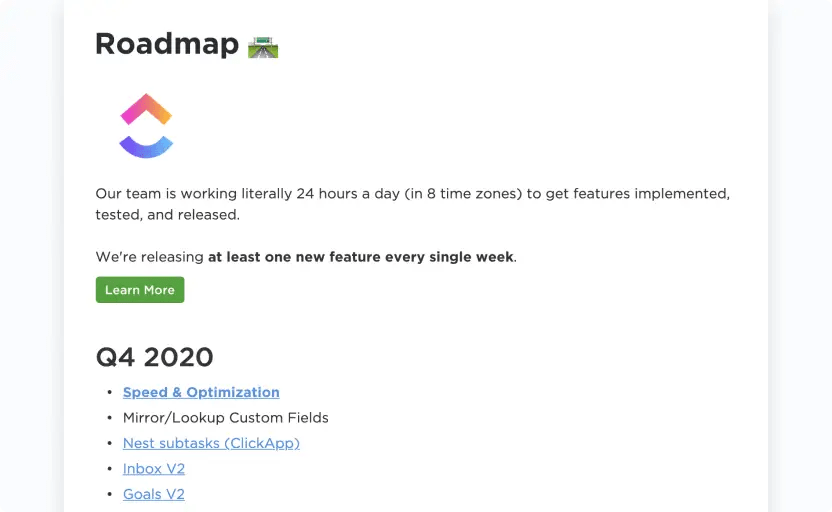Excel không còn chỉ được sử dụng để tính toán dữ liệu nữa. Với khả năng tùy chỉnh, tích hợp và tự động hóa tuyệt vời, nhiều nhà quản lý dự án cũng sử dụng Excel để tạo lộ trình dự án.
Lộ trình dự án là bản tổng quan chiến lược, trực quan và cấp cao, phác thảo các mục tiêu và khía cạnh chính của dự án. Lộ trình giúp nhóm của bạn tìm ra con đường vượt qua những phức tạp trong quá trình thực hiện dự án và đảm bảo tiến độ dự án không bị cản trở.
Nhiều nhà quản lý dự án sử dụng Microsoft Excel làm phần mềm quản lý dự án để tạo lộ trình. Phần mềm này phổ biến, dễ sử dụng và hoàn thành tốt công việc.
Lộ trình dự án trong Excel hiển thị các cột mốc, dòng thời gian và các phụ thuộc. Bạn có thể bắt đầu bằng cách sắp xếp lộ trình của mình thành các cột, mỗi cột đại diện cho một khía cạnh khác nhau của công việc, chủ sở hữu và dòng thời gian.
Tiếp theo, sử dụng các hàng để liệt kê các cột mốc riêng lẻ và sử dụng các ô để ghi lại thông tin liên quan như ngày bắt đầu và kết thúc, cập nhật trạng thái, v.v. Bạn cũng có thể sử dụng các tính năng định dạng có điều kiện và biểu đồ cùng với mẫu dòng thời gian dự án Excel phù hợp để trình bày thông tin của mình một cách trực quan.
Cuối cùng, đảm bảo bản đồ lộ trình của bạn luôn linh hoạt và được cập nhật liên tục để phản ánh các thay đổi và cải tiến.
Hiểu về lộ trình trong quản lý dự án
Lộ trình dự án giúp bạn quản lý sự phức tạp bằng cách cung cấp hướng dẫn có cấu trúc cho dự án của bạn. Nó giúp bạn duy trì sự tổ chức, tập trung và đi đúng hướng. Nó tăng cường sự thống nhất trong nhóm của bạn, đảm bảo mọi người đều làm việc hướng tới cùng một mục tiêu.
Ví dụ: nếu mục tiêu của bạn là ra mắt sản phẩm mới vào cuối quý 3, mẫu lộ trình sản phẩm sẽ phác thảo các công việc cụ thể bạn cần hoàn thành. Các công việc này có thể bao gồm phát triển sản phẩm, nghiên cứu thị trường và hoàn thiện chiến lược tiếp thị.
Hãy hiểu rõ hơn về điều này bằng cách phân biệt các thành phần khóa của lộ trình dự án. Lộ trình dự án nên bao gồm
- Mục tiêu và mục đích: Phác thảo những gì dự án mong muốn đạt được
- Cột mốc: Để nêu bật những thành tựu đánh dấu tiến độ đạt được mục tiêu
- Dòng thời gian: Để thiết lập một chuỗi các hoạt động để chỉ ra thời hạn và thời điểm hoàn thành của từng công việc
- Phụ thuộc: Để xác định mối quan hệ giữa các công việc nhằm xác định thứ tự hoàn thành chúng
- Tài nguyên: Để phân bổ nhân sự, công cụ lập kế hoạch dự án, vật liệu và ngân sách cần thiết để hoàn thành dự án
- Rủi ro tiềm ẩn và chiến lược giảm thiểu: Xác định các rủi ro tiềm ẩn có thể ảnh hưởng đến dự án và phát triển các giải pháp để khắc phục chúng
Sự khác biệt giữa lộ trình và dòng thời gian
Tuy nhiên, bạn phải hiểu rằng lộ trình khác với dòng thời gian. Trong khi lộ trình cung cấp cho bạn cái nhìn tổng quan về kết quả dự án, dòng thời gian xác định trình tự cụ thể của các công việc cần thiết để đạt được những kết quả đó, thời hạn và chi phí dự kiến.
Bảng này sẽ giúp mọi thứ rõ ràng hơn:
| Aspect | Lộ trình | Dòng thời gian |
| Phạm vi | Tổng quan trực quan cấp cao về các mục tiêu, cột mốc và dòng thời gian của dự án | Thứ tự thời gian của các công việc cần hoàn thành để dự án thành công |
| Mục đích | Truyền đạt tầm nhìn tổng thể, phác thảo chiến lược và định hướng chiến lược của dự án cho các bên liên quan và thành viên nhóm | Hướng dẫn việc thực hiện dự án hàng ngày và theo dõi từng công việc cũng như tiến độ tổng thể của dự án |
| Định dạng | Thường trực quan và bao gồm dòng thời gian, cột mốc quan trọng, quyết định chiến lược và mục tiêu cấp cao | Bao gồm danh sách công việc, phân bổ tài nguyên và chế độ xem dòng thời gian chi tiết |
Bây giờ, hãy cùng tìm hiểu cách tạo bản đồ lộ trình trong Excel.
Hướng dẫn từng bước để tạo lộ trình trong Excel
Cho dù bạn đang tạo lộ trình Excel lần đầu tiên hay gặp khó khăn khi tạo lộ trình thứ mười, thứ hai mươi hay thứ một trăm, hãy làm theo các bước sau để quá trình này trở nên dễ dàng hơn.
1. Lập danh sách các thành phần chính và ngày tháng trong lịch trình dự án của bạn
Bước đầu tiên để tạo lộ trình là xác định các thành phần chính của dự án. Các thành phần này có thể bao gồm các giai đoạn hoặc tiểu mục khác nhau trong quá trình phát triển dự án, chẳng hạn như lập kế hoạch, triển khai, phản hồi và kết thúc.
Điều này sẽ tạo thành trục dọc của lộ trình dự án, bao gồm các quy trình, tên công việc, phân bổ tài nguyên, tính năng sản phẩm hoặc trường tùy chỉnh, tùy thuộc vào dự án hoặc mục tiêu kinh doanh của bạn.
Ví dụ: giả sử bạn đang tạo lộ trình tiếp thị cho tháng 10. Trong trường hợp này, trục dọc sẽ bao gồm các hoạt động tiếp thị khác nhau của bạn, như chiến dịch nâng cao nhận thức về thương hiệu, chiến dịch tiếp thị qua email, ra mắt sản phẩm, v.v.
Sau khi hoàn thành, chuyển sang cột tiếp theo, nơi bạn sẽ chèn khung thời gian (tháng 10) và liệt kê các công việc phụ trong mỗi chiến dịch. tên công việc, ngày bắt đầu, khung thời gian và cột tiếp theo, nơi bạn sẽ bao gồm ngày kết thúc hoặc hạn chót.

2. Nhập hoặc dán dữ liệu
Bước tiếp theo của bạn là nhập dữ liệu dự án hiện có vào tệp Excel. Bạn có thể nhập dữ liệu từ bảng tính hoặc tệp bên ngoài (chẳng hạn như tệp TXT hoặc CSV) hoặc nhập chi tiết theo cách thủ công nếu cần.
Để nhập tệp bên ngoài, hãy chuyển đến tab "Dữ liệu", sau đó chọn "Lấy dữ liệu". Từ menu thả xuống, bạn có thể chọn từ các tùy chọn khác nhau, chẳng hạn như Cơ sở dữ liệu, HTML, Văn bản hoặc SQL server ODBC, tùy thuộc vào nơi lưu trữ dữ liệu của bạn. Chọn tùy chọn tương ứng với nguồn dữ liệu của bạn.

Ngoài ra, bạn cũng có thể chọn 'Lấy dữ liệu' để chọn bất kỳ tùy chọn nhập nào hiển thị trong hình ảnh bên dưới:

3. Cài đặt các làn bơi ngang và làn bơi phụ
Để tăng tính rõ ràng, bạn có thể sắp xếp các bước của quy trình thành các hàng song song, tạo các làn bơi đại diện cho từng bước. Ngoài ra, bạn có thể tạo các làn bơi phụ trong các làn bơi chính cho các bước phụ. Bạn có thể sử dụng các bố cục và định dạng khác nhau có sẵn trong Excel để tăng tính trực quan.
Điều này rất hiệu quả vì giúp bạn hình dung rõ ràng lộ trình tiếp thị, cho bạn cái nhìn sâu sắc về thời gian bắt đầu và kết thúc của các dự án.

4. Nhập chi tiết cho từng bước của dự án vào các làn bơi
Sau khi khung cơ bản của bản đồ lộ trình đã hoàn thành, bạn có thể tiến hành nhập dữ liệu thực tế.
Để thêm ngày và dòng thời gian dự án, bạn cần sử dụng swimlanes.
Để làm việc cần làm, hãy chuyển đến tab "Chèn" và chọn "Hình dạng".
Chọn hình dạng phù hợp cho công việc hoặc cột mốc của bạn và chèn vào địa điểm mong muốn trên làn bơi của bạn.
Đối với lộ trình tiếp thị tháng 10, chúng tôi đã sử dụng kết hợp hình ngũ giác và hộp văn bản để làm nổi bật tiến độ của từng công việc. Điều này giúp thu hút sự chú ý vào cột "Tiến độ", giúp người quản lý dễ dàng theo dõi trạng thái dự án.

5. Thêm mô tả và cột mốc
Nhấp đúp vào bất kỳ hình dạng nào để thêm mô tả về các thành phần của làn bơi trong hình dạng và bắt đầu nhập văn bản. Bạn có thể tùy chỉnh kiểu văn bản, thêm hiệu ứng, thay đổi màu sắc và điều chỉnh cài đặt hộp văn bản bằng cách nhấp chuột phải vào bất kỳ hình dạng nào và chọn 'Định dạng hiệu ứng văn bản'

Để chèn cột mốc, hãy sử dụng quy trình tương tự như thêm hình dạng liên quan đến công việc (như được mô tả trong Bước 4). Đặt nhãn cho cột mốc bằng cách chèn hộp văn bản từ menu Chèn và đặt vị trí của nó ở trên hoặc dưới cột mốc.
Dưới đây là các bước bạn có thể thực hiện:
- Nhấp chuột phải vào hình và chọn Định dạng Hình > Tùy chọn Hình > Không tô màu để làm cho hộp văn bản trong suốt. Điều này đảm bảo rằng nó sẽ không chồng chéo lên các hình khác, bất kể vị trí của nó
- Để di chuyển hình cột mốc và hộp văn bản của nó cùng nhau, hãy nhóm chúng lại. Chọn cả hai mục và chuyển đến Định dạng hình > Nhóm
Ví dụ: trong lộ trình tiếp thị này, chúng ta có thể coi "Hoàn thành trước thời hạn" là một cột mốc.

6. Thiết kế hoàn hảo
Bây giờ, bản đồ chiến lược marketing của bạn đã sẵn sàng để triển khai.
Đây là phiên bản cuối cùng:

Để tăng tính hấp dẫn về mặt thị giác cho lộ trình của bạn, bạn có thể thêm màu sắc và định dạng các hình dạng.
Dưới đây là một số kỹ thuật để thiết kế bản đồ lộ trình một cách hiệu quả:
- Kết nối các hình: Sử dụng các đường thẳng hoặc mũi tên để kết nối các hình, thể hiện sự phụ thuộc hoặc mối quan hệ giữa các yếu tố trong lộ trình. Từ tab "Chèn", điều hướng đến "Hình" và chọn đường thẳng hoặc cho phép vẽ giữa các hình
- Nhóm các yếu tố: Nhóm các hình dạng và hộp văn bản lại với nhau để dễ thao tác hơn. Chọn nhiều mục, nhấp chuột phải và chọn 'Nhóm'. Điều này cho phép bạn di chuyển và thay đổi kích thước chúng như một đơn vị duy nhất
- Áp dụng chủ đề: Bạn có thể sử dụng các chủ đề được thiết kế sẵn của Excel cho lộ trình của mình để nâng cao vẻ ngoài tổng thể. Chuyển đến tab 'Bố cục trang' và chọn một chủ đề từ nhóm 'Chủ đề'
- Sử dụng màu sắc và phông chữ: Duy trì thiết kế nhất quán và đẹp mắt bằng cách sử dụng màu sắc và phông chữ nhất quán trong toàn bộ lộ trình. Điều chỉnh kiểu phông chữ, kích thước và màu sắc từ tab 'Home' (Trang chủ)
Nếu bạn đã làm đúng các bước này, lộ trình dự án của bạn đã sẵn sàng! Đừng ngần ngại thử nghiệm giao diện của lộ trình cho đến khi bạn cảm thấy nó phản ánh mọi thứ một cách hoàn hảo.
Khi mẫu lộ trình tiếp thị của bạn đã sẵn sàng, bạn sẽ có thể chia sẻ nó với tất cả các bên liên quan đến dự án để mọi người cùng thống nhất về kỳ vọng và kết quả mong đợi.
Các cách khác để tạo lộ trình dự án trong Excel
Microsoft Excel cung cấp nhiều cách để trực quan hóa lộ trình dự án của bạn. Hãy xem một số yếu tố và mẫu lộ trình dự án này.
1. SmartArt
SmartArt là một cách thuận tiện để nhanh chóng chuyển đổi dữ liệu của bạn thành sơ đồ, biểu đồ, danh sách và phân cấp, cũng như các hình ảnh trực quan khác.

Từ quy trình và ma trận đến kim tự tháp, bạn có nhiều tùy chọn để tùy chỉnh biểu đồ trực quan của mình.
Mặc dù không có tùy chọn 'Lộ trình' cụ thể, bạn có thể chọn từ nhiều tùy chọn khác để tạo kế hoạch dự án của mình.
Ví dụ: bạn có thể sử dụng tùy chọn 'Danh sách nhóm' trong tùy chọn 'Danh sách' để tạo lộ trình như dưới đây:

Bạn có thể tùy chỉnh thêm bằng cách thêm hình dạng mới và thay đổi màu sắc.
2. Tạo bản đồ lộ trình bằng các hình dạng
Bạn cũng có thể sử dụng MS Paint để tạo hình dạng cho mẫu lộ trình dự án hoặc sản phẩm của mình từ đầu.
Điều hướng đến 'Chèn' và chọn 'Hình dạng'. Nhấp vào 'Hình chữ nhật bo tròn' cho Công việc chính và thêm bao nhiêu 'Hình ngũ giác' tùy thích để liệt kê tất cả các công việc con. Sau đó, sử dụng 'Hộp văn bản' để nhập tiêu đề lớn.
Bạn sẽ có một mẫu trông như thế này:

Sau khi hoàn thành lộ trình, hãy nhớ lưu lại. Bạn có thể làm việc này thủ công hoặc bật tính năng tự động lưu để tránh mất công việc.
Ngoài ra, bạn có thể chia sẻ lộ trình của mình với đồng nghiệp và các bên liên quan bằng cách lưu vào OneDrive.

Bạn cũng có thể gửi bản sao dưới dạng tệp đính kèm email.

Mặc dù việc tạo lộ trình dự án trong Excel có vẻ dễ dàng, nhưng bạn cần nhận thức được những giới hạn tiềm ẩn mà bạn có thể gặp phải.
Giới hạn của việc tạo lộ trình trong Excel
Excel không phải là công cụ lập lộ trình dự án chuyên dụng. Điều này có nghĩa là sử dụng Excel để tạo mẫu lộ trình sẽ có một số vấn đề có thể dẫn đến lộ trình không đạt yêu cầu. Hãy xem xét một số nhược điểm này.
Tùy chọn trực quan hóa giới hạn
Các tính năng biểu đồ của Excel chỉ giới hạn ở các biểu đồ cơ bản như biểu đồ cột, biểu đồ đường và biểu đồ tròn. Mặc dù các biểu đồ này giúp bạn tạo lộ trình và biểu đồ Gantt đơn giản, nhưng chúng có thể không cung cấp khả năng tùy chỉnh cần thiết cho một lộ trình phức tạp.
Điều cuối cùng bạn cần là một lộ trình đơn thuần chỉ gồm các từ ngữ và số. Các hình ảnh trực quan nâng cao, chẳng hạn như chế độ xem bảng, danh sách và hộp, rất khó tạo trong Excel.
Những thách thức trong việc quản lý các phụ thuộc
Excel không được thiết kế để quản lý các công việc phụ thuộc lẫn nhau, điều này rất quan trọng để tạo lộ trình dự án thực tế.
Mặc dù bạn có thể liên kết các công việc và điều chỉnh dòng thời gian theo tài khoản để tính đến các phụ thuộc, nhưng quá trình này rất tẻ nhạt và dễ xảy ra lỗi. Các công cụ quản lý dự án chuyên dụng cung cấp nhiều tính năng hơn, chẳng hạn như theo dõi phụ thuộc và lập lịch tự động, để giải quyết vấn đề này.
Thiếu tính năng cộng tác
Chia sẻ và vận hành từ cùng một liên kết Excel là khả thi; tuy nhiên, việc thiếu sự hợp tác thời gian thực dẫn đến các vấn đề kiểm soát phiên bản. Nó không được trang bị để xử lý chỉnh sửa hợp tác hoặc nhiều người thực hiện thay đổi nội dung và bố cục đồng thời.
Quản lý rủi ro không nhất quán
Excel không cung cấp các tính năng tích hợp để quản lý rủi ro dự án, chẳng hạn như xác định, đánh giá và giảm thiểu các mối đe dọa đối với thành công của dự án. Mặc dù bạn có thể theo dõi rủi ro theo cách thủ công trong Excel, nhưng quá trình này có thể rất rườm rà. Nó cũng có thể cung cấp mức độ hiển thị và kiểm soát thấp hơn so với các công cụ quản lý rủi ro chuyên dụng.
Báo cáo và phân tích cơ bản
Mặc dù Excel là một công cụ hữu ích với các báo cáo cơ bản và phân tích đơn giản, nhưng nó thiếu các phân tích sâu và nâng cao cần thiết cho một lộ trình dự án chi tiết. Việc tạo báo cáo tùy chỉnh có thể đòi hỏi nỗ lực thêm và kém hiệu quả hơn so với các công cụ quản lý dự án khác.
Tạo lộ trình với ClickUp
Một phần mềm lập lộ trình dự án tốt sẽ trình bày các chi tiết quan trọng một cách gọn gàng, hấp dẫn và dễ hiểu.
Nếu bạn muốn học cách tạo lộ trình dự án trong Excel, đừng tìm đâu xa vì ClickUp đã có giải pháp thay thế kỹ thuật số — Bảng trắng ClickUp!

ClickUp Whiteboard là một công cụ tương tác giúp bạn và nhóm của bạn tạo lộ trình dự án và sản phẩm. Đây là một không gian cộng tác với chức năng kéo và thả, bút đánh dấu kỹ thuật số để vẽ và khả năng tải lên hình ảnh, liên kết web hoặc nhiệm vụ có thể theo dõi vào lộ trình của bạn.
Đây cũng là công cụ hoàn hảo để động não và lập bản đồ chiến lược sản phẩm của bạn. Từ ý tưởng sơ bộ đến bản đồ dự án được thực hiện đầy đủ, bạn có thể truy cập mọi thứ bạn cần ở một nơi.
Nhiều thành viên trong nhóm có thể làm việc trên Bảng trắng cùng lúc, thêm ý tưởng, phản hồi và điều chỉnh lộ trình theo thời gian thực. Điều này tạo ra môi trường hợp tác, nơi mọi người đều cảm thấy được tham gia.
Lộ trình được tạo trên Bảng trắng ClickUp rất linh hoạt. Bạn có thể dễ dàng điều chỉnh lộ trình để phản ánh những thay đổi khi ưu tiên hoặc dòng thời gian của dự án thay đổi.
Hơn nữa, các mẫu Bảng trắng của ClickUp cho phép nhóm của bạn phát triển ý tưởng, sắp xếp thứ tự ưu tiên cho các công việc, tổ chức tài nguyên và duy trì sự tập trung.
Nhưng đừng nhầm lẫn mẫu kế hoạch dự án với mẫu lộ trình. Mẫu đầu tiên rất hữu ích khi tạo kế hoạch dự án chi tiết, trong khi mẫu thứ hai giúp bạn tạo tổng quan về dòng thời gian dự án và chia sẻ với mọi người. Hãy cùng xem một số mẫu do ClickUp cung cấp.
Mẫu lộ trình dự án ClickUp
Mẫu Lộ trình dự án của ClickUp cho phép bạn quản lý dòng thời gian và các giai đoạn sản xuất tại một nơi với các chế độ xem được tạo sẵn (như bảng, danh sách, khối lượng công việc, lịch và Gantt). Bạn có thể thêm các trường tùy chỉnh và trạng thái tùy chỉnh để thêm các chi tiết quan trọng giúp cải thiện lộ trình của bạn hơn nữa.
Ví dụ: nếu bạn có kế hoạch ra mắt một tính năng sản phẩm mới, mẫu này sẽ giúp bạn theo dõi tiến độ kế hoạch phát hành các tính năng sắp tới. Mẫu này sẽ giúp bạn lập chiến lược và sắp xếp thứ tự ưu tiên cho mỗi bản phát hành dựa trên phản hồi.
Với mẫu lộ trình dự án này, bạn cũng có thể dễ dàng cộng tác với tất cả các nhóm nội bộ tham gia vào dự án của mình.
Mẫu lộ trình hàng quý của ClickUp
Đối với các phiên brainstorming nhằm thúc đẩy ý tưởng và quyết định sáng tạo, hãy sử dụng Mẫu lộ trình hàng quý của ClickUp.
Ngoài các trường, trạng thái và chế độ xem tùy chỉnh được tạo sẵn giúp hợp lý hóa quy trình tạo/lập lộ trình hàng quý, mẫu này còn cung cấp chế độ xem Tài liệu, nơi bạn có thể chia sẻ toàn bộ bối cảnh của lộ trình cho tất cả các bên liên quan đến dự án.
Bạn có thể hiển thị tiến độ và mục tiêu của nhóm rõ ràng hơn, giúp họ nhanh chóng thích ứng với điều kiện thị trường thay đổi.
Ngoài ra, mẫu này giúp lập kế hoạch và giám sát tài nguyên và cột mốc dễ dàng hơn, đồng thời tạo điều kiện thuận lợi cho giao tiếp và hợp tác giữa các bộ phận.
Mẫu lộ trình đơn giản của ClickUp
Mẫu Lộ trình đơn giản của ClickUp giúp bạn đặt mục tiêu, xác định các sự kiện và cột mốc quan trọng, chia nhỏ chúng thành các nhiệm vụ phụ và theo dõi tiến độ hàng ngày bằng biểu đồ Gantt.
Sử dụng tài liệu này, cung cấp các trạng thái, trường và chế độ xem tùy chỉnh, bạn có thể đặt ra các kỳ vọng rõ ràng cho nhóm và các bên liên quan về thời gian và tiến độ dự án. Ngoài ra, bạn có thể xác định các rủi ro và phụ thuộc liên quan đến từng dự án và dễ dàng điều chỉnh dòng thời gian để đáp ứng nhu cầu và mục tiêu thay đổi.
Mẫu lộ trình kinh doanh ClickUp
Với Mẫu Lộ trình kinh doanh ClickUp, bạn có thể hình dung các mục tiêu chiến lược của tổ chức và sắp xếp chúng trong chế độ xem bảng, cho phép bạn theo dõi tiến độ của từng dự án.
Tài liệu này giúp bạn sắp xếp thứ tự ưu tiên các công việc dựa trên giá trị chiến lược của chúng. Nó giúp bạn thúc đẩy sự thống nhất trong nhóm, cung cấp sự rõ ràng và định hướng cho việc ra quyết định, đồng thời thiết lập khung thời gian cho các cột mốc quan trọng.
Bạn có thể sử dụng các trạng thái, trường và chế độ xem tùy chỉnh khác nhau để thiết kế và triển khai thành công chiến lược kinh doanh của mình mà không cần bắt đầu lại từ đầu!
Mẫu lộ trình CNTT ClickUp
Công nghệ thông tin (IT) là một thành phần quan trọng của mọi doanh nghiệp. Do đó, việc triển khai một kế hoạch IT vững chắc là rất quan trọng. Đây là lúc Mẫu Lộ trình IT của ClickUp phát huy tác dụng.
Mẫu dành cho người mới bắt đầu này cho phép các chuyên gia CNTT lập kế hoạch và sắp xếp công việc dựa trên tác động và nỗ lực, đặt thời hạn cho các kết quả cần đạt được và theo dõi tiến độ trong thời gian thực.
Chế độ xem Project Lobby (Hội trường dự án) sắp xếp dự án của bạn theo mức độ ưu tiên, giúp bạn tổ chức các sáng kiến bạn muốn thực hiện. Chế độ xem Priority Initiatives (Sáng kiến ưu tiên) giúp bạn theo dõi tiến độ và mức độ hoàn thành của các sáng kiến quan trọng nhất.
Hơn nữa, Chế độ xem Băng thông nhóm cung cấp tổng quan về các tài nguyên của bạn, chẳng hạn như tình trạng sẵn sàng và sức chứa của thành viên nhóm. Chế độ xem Lịch trình dự án giúp bạn lập kế hoạch dòng thời gian dự án. Chế độ xem Lịch trình dự án sẽ cung cấp cho bạn tổng quan đầy đủ về tất cả các công việc dự án và trạng thái của chúng.
Mẫu lộ trình sản phẩm ClickUp
Mẫu Lộ trình sản phẩm ClickUp là một mẫu nâng cao giúp cải thiện toàn bộ vòng đời phát triển sản phẩm của bạn.
Với hình ảnh minh họa đầy màu sắc và tính năng kéo và thả, bạn có thể xây dựng vòng đời sản phẩm của mình trên khung vẽ kỹ thuật số này — từ đầu đến cuối. Có nhiều chế độ xem với các mục đích khác nhau, chẳng hạn như Chế độ xem Ghi chú phát hành, giúp bạn luôn nắm bắt tất cả các thay đổi được thực hiện đối với sản phẩm.
Chế độ xem Chào mừng giúp người dùng mới làm quen với sản phẩm, còn chế độ xem Quy trình chi tiết hóa quá trình phát triển sản phẩm.
Nắm vững bản đồ dự án trong Excel: Tại sao điều này quan trọng
Hãy nhớ rằng lộ trình dự án không phải là tài liệu tĩnh, nó có xu hướng phát triển cùng với dự án của bạn. Chấp nhận ý kiến, lập kế hoạch cho các vấn đề và duy trì khả năng thích ứng khi bạn đối mặt với những thay đổi trong quá trình thực hiện.
Cho dù bạn chọn mẫu lộ trình Excel hay bất kỳ mẫu phần mềm bảng trắng nào khác, việc có một kế hoạch dự án kỹ lưỡng nhưng có thể điều chỉnh sẽ dẫn dắt nhóm của bạn đến thành công!
Nhưng nếu bạn đang tìm kiếm các mẫu lộ trình sẵn có, ClickUp là lựa chọn hoàn hảo cho bạn!
Với nhiều tính năng mà ClickUp cung cấp, bạn có thể vượt qua hầu hết mọi thách thức trong dự án và duy trì tinh thần làm việc cao trong nhóm.
Đăng ký ClickUp ngay hôm nay và tạo lộ trình sáng tạo để thành công trong tất cả các dự án của bạn!
Câu hỏi thường gặp
1. Làm thế nào để tạo lộ trình đơn giản trong Excel?
Việc tạo lộ trình dự án trong Excel bao gồm sáu bước đơn giản.
Đầu tiên, liệt kê các thành phần chính và ngày của lịch trình dự án. Sau đó, nhập dữ liệu từ nguồn chính của bạn. Thiết lập các làn bơi ngang hoặc song song và nhập chi tiết cho từng bước dự án trong các làn bơi.
Cuối cùng, thêm mô tả và cột mốc. Tùy chỉnh lộ trình để phù hợp với phong cách thương hiệu hoặc sở thích cá nhân của bạn.
2. Làm thế nào để tạo lộ trình của riêng tôi?
Bắt đầu bằng cách xác định mục tiêu của bạn và chia nhỏ thành các cột mốc nhỏ hơn, dễ quản lý hơn. Đảm bảo rằng các cột mốc này đại diện cho những thành tựu hoặc kết quả quan trọng sẽ đưa bạn đến gần hơn với mục tiêu và mục đích chung của dự án.
Sau đó, xác định các phụ thuộc, vì một số công việc có thể cần phải hoàn thành trước khi những công việc khác có thể bắt đầu. Tạo biểu diễn trực quan bằng các nền tảng như Excel hoặc ClickUp và sử dụng biểu đồ Gantt, dòng thời gian và các yếu tố trực quan khác.
Chia sẻ lộ trình của bạn với các bên liên quan và thành viên nhóm quan trọng, sau đó đánh giá mức độ thành công.
3. Công cụ nào được sử dụng để tạo bản đồ lộ trình?
Bất kỳ nền tảng quản lý dự án nào như ClickUp đều có thể giúp bạn tạo lộ trình dự án.
Các nền tảng này có các mẫu lộ trình tích hợp sẵn cho các lộ trình khác nhau, như lộ trình dự án, lộ trình hàng quý và lộ trình tiếp thị. Thay vì tạo lộ trình từ đầu, bạn có thể sử dụng các mẫu sẵn sàng sử dụng này để tiết kiệm thời gian và nỗ lực.